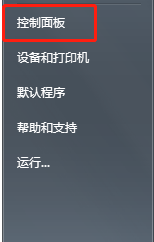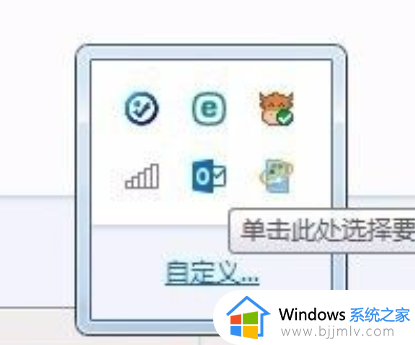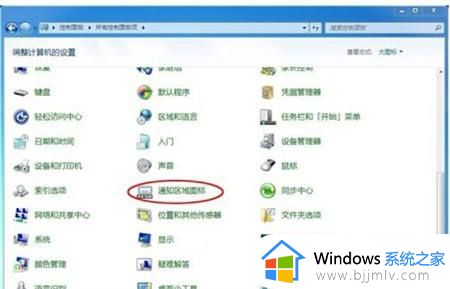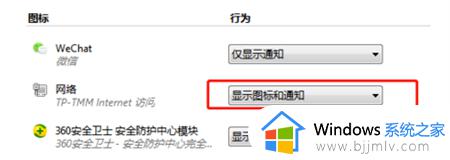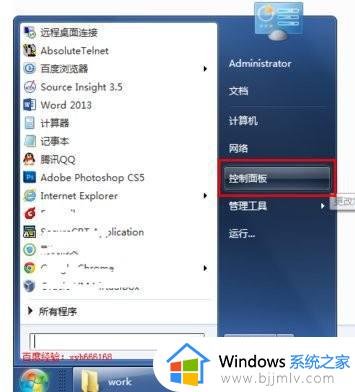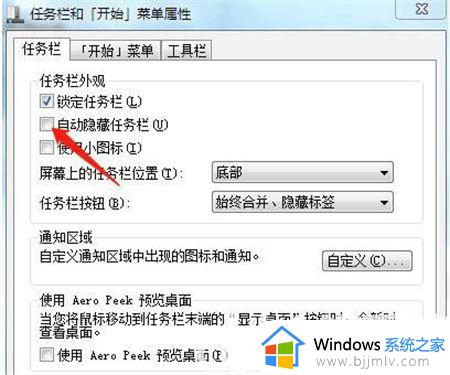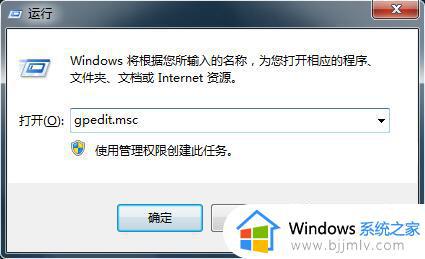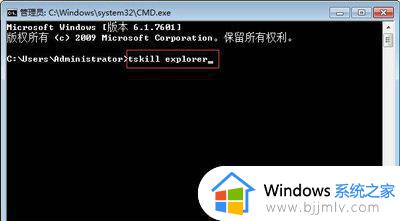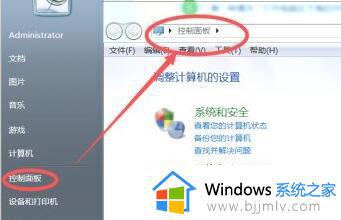win7任务栏看不到网络图标怎么办 win7任务栏不显示网络图标处理方法
通常在win7电脑开机进入桌面后,右下角任务栏都会显示各种功能图标,以便用户能够快速打开,可是有些用户的win7电脑在启动后,却发现桌面右下角任务栏中不显示默认的网络图标,对此win7任务栏看不到网络图标怎么办呢?以下就是小编带来的win7任务栏不显示网络图标处理方法。
具体方法如下:
1、点击“开始”—“控制面板”,打开计算机控制面板界面。
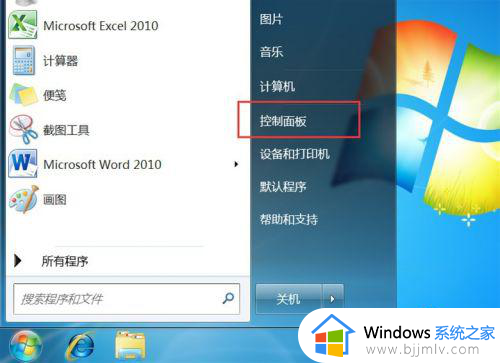
2、在计算机控制面板,点击“外观和个性化”,打开外观和个性化设置界面。
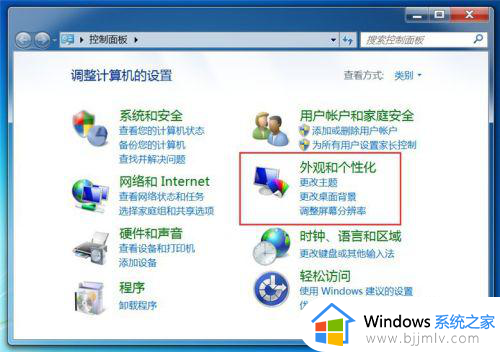
3、在外观和个性化设置界面,点击“任务栏和开始菜单”,打开“任务栏和开始菜单”属性界面。
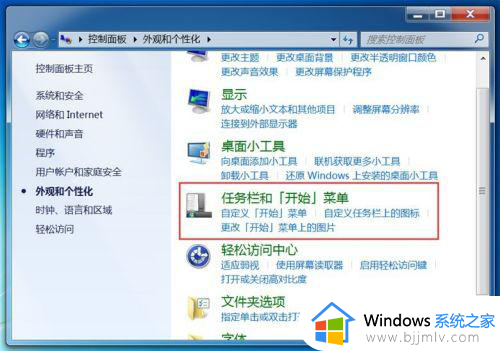
4、在“任务栏和开始菜单”属性界面,点击通知区域下方的“自定义”,打开自定义通知区域图标界面。
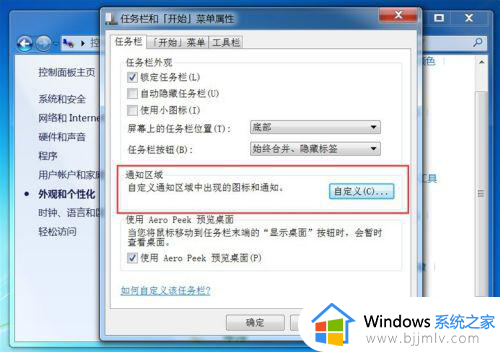
5、在自定义通知区域图标界面,点击“打开或关闭系统图标”,打开“打开或关闭系统图标”界面。
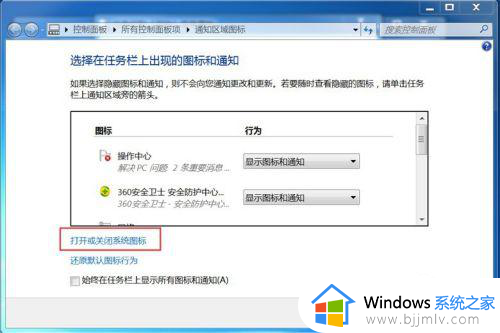
6、在打开或关闭系统图标界面,找到列表中的“网络”,选择网络旁边的打开按钮,打开网络系统图标。
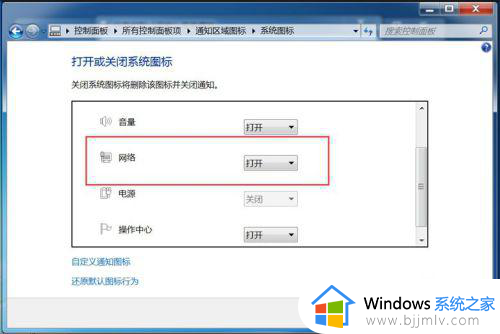
7、点击“确定”,返回到自定义通知区域图标界面,设置网络旁边的“显示图标和通知”,点击“确定”。
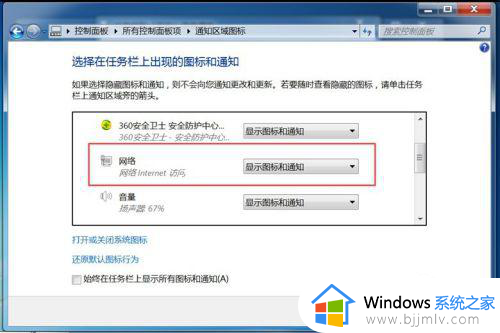
8、点击“确定”,关闭“任务栏和开始菜单”属性界面,在系统的右下角就会显示网络图标了。
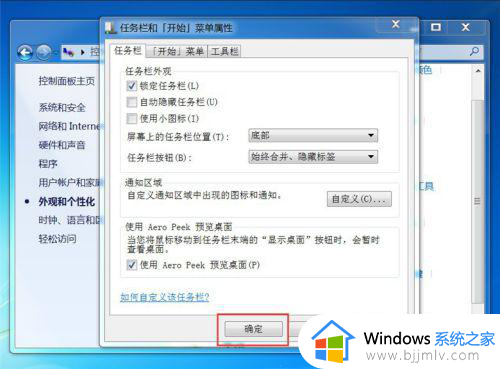
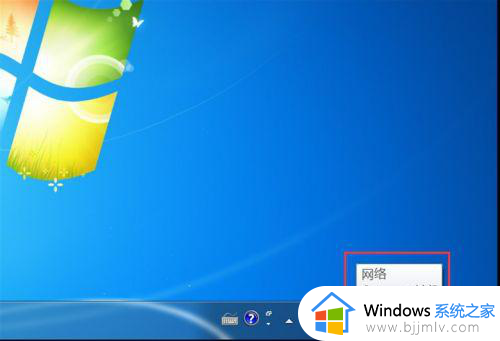
上述就是小编给大家介绍的win7任务栏不显示网络图标处理方法了,碰到同样情况的朋友们赶紧参照小编的方法来处理吧,希望本文能够对大家有所帮助。